विंडोज 10 पर लॉगिन स्क्रीन आपकी प्रदर्शित करता हैईमेल और नाम। आप अपने ईमेल को लॉगिन स्क्रीन से छुपाने के लिए चुन सकते हैं लेकिन आपका नाम चारों ओर चिपका रहेगा। नाम जो प्रदर्शित किया गया है वह वही है जो आप अपने सिस्टम में स्थापना के दौरान सेटअप करते समय दर्ज करते हैं। यदि आप Microsoft खाते को विंडोज 10 से जोड़ते हैं, तो नाम आपके नाम के साथ बदल दिया जाता है। आपके उपयोगकर्ता फ़ोल्डर का नाम छोटा है। यदि आप चाहें, तो आप लॉगिन स्क्रीन नाम बदल सकते हैं।
बिगड़ने की चेतावनी: इस लेख के अंत में नीचे स्क्रॉल करें और वीडियो ट्यूटोरियल देखें।
लॉगिन स्क्रीन नाम बदलें - स्थानीय खाता
फ़ाइल एक्सप्लोरर खोलें, और निम्न को स्थान पट्टी में चिपकाएँ।
Control PanelUser AccountsUser Accounts
यह कंट्रोल पैनल के उपयोगकर्ता खाते खोल देगाअनुभाग। भले ही आप किसी स्थानीय या Microsoft खाते का उपयोग कर रहे हों, आप देखेंगे कि आपका खाता यहाँ दिखाई देगा लेकिन यदि आप किसी स्थानीय खाते का उपयोग कर रहे हैं तो विकल्प अलग होंगे। 'खाता प्रकार बदलें' पर क्लिक करें।

इसके बाद, खातों की सूची से अपना स्थानीय खाता चुनें। यदि आपके पास केवल एक खाता कॉन्फ़िगर किया गया है, तो वह एकमात्र वही है जो खातों की सूची में दिखाई देगा।
For खाता नाम बदलें ’पर क्लिक करें, और अपने स्थानीय खाते के लिए एक नया नाम दर्ज करें। 'नाम बदलें' पर क्लिक करें और आप कर चुके हैं।
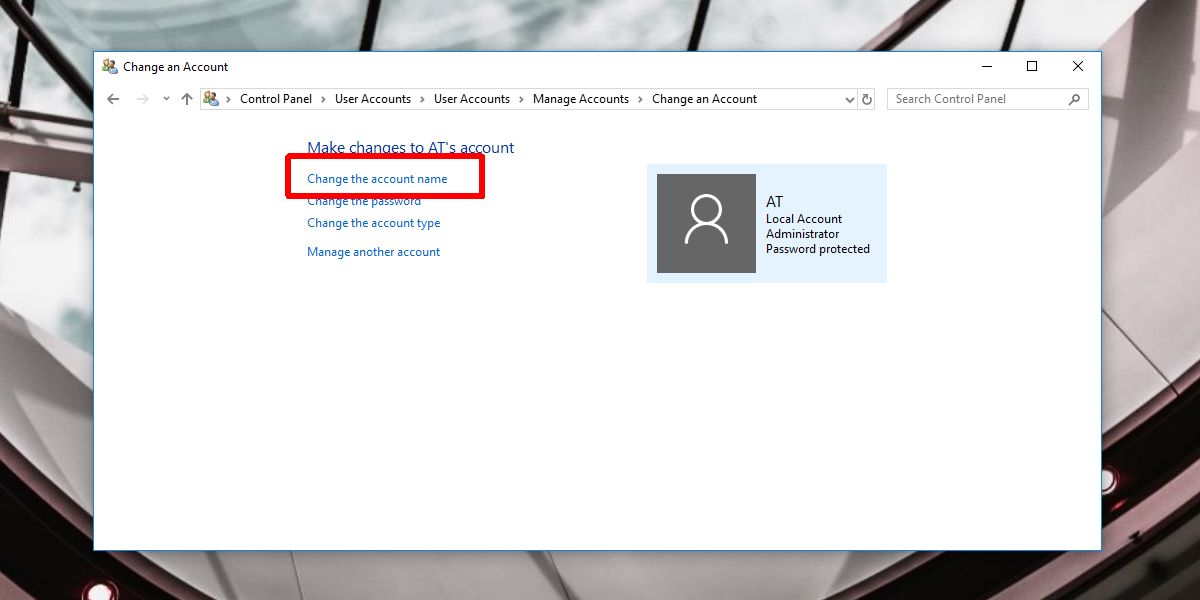
लॉगिन स्क्रीन नाम बदलें - Microsoft खाता
सेटिंग्स ऐप खोलें और सेटिंग्स के अकाउंट्स ग्रुप में जाएं। मेरा खाता टैब चुनें, और ’मेरा Microsoft खाता प्रबंधित करें’ विकल्प पर क्लिक करें।
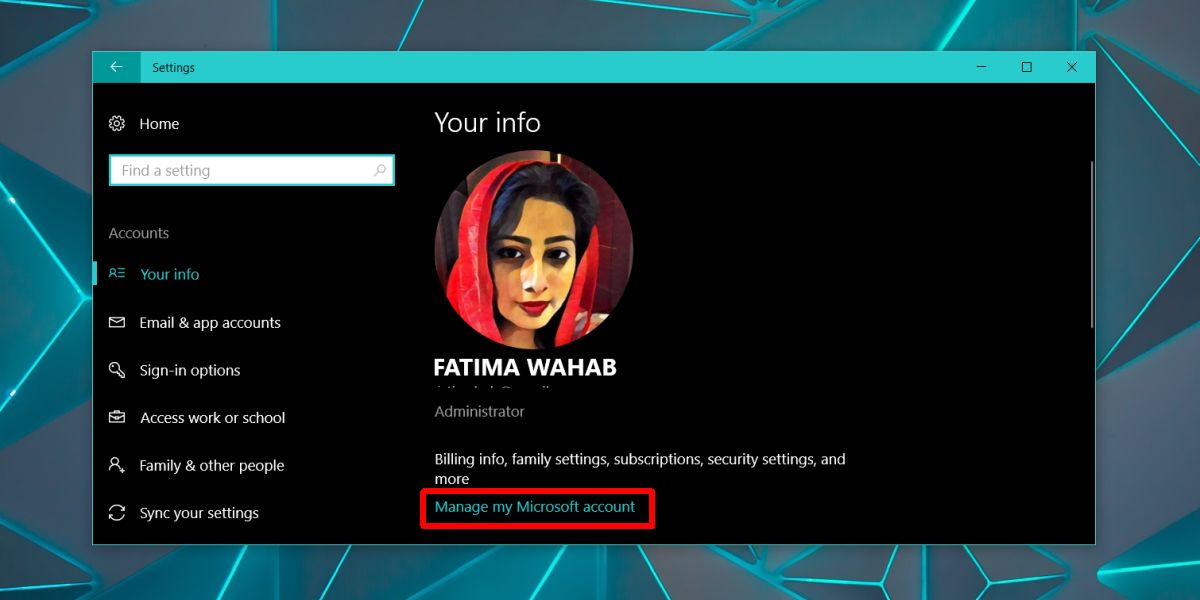
इससे आपके सामने Microsoft वेबसाइट खुल जाएगीडिफ़ॉल्ट ब्राउज़र। अपने Microsoft खाते से साइन इन करें। निम्न पृष्ठ पर, अपने प्रोफ़ाइल चित्र के आगे actions अधिक कार्य 'ड्रॉपडाउन पर क्लिक करें, और' प्रोफ़ाइल संपादित करें 'चुनें।
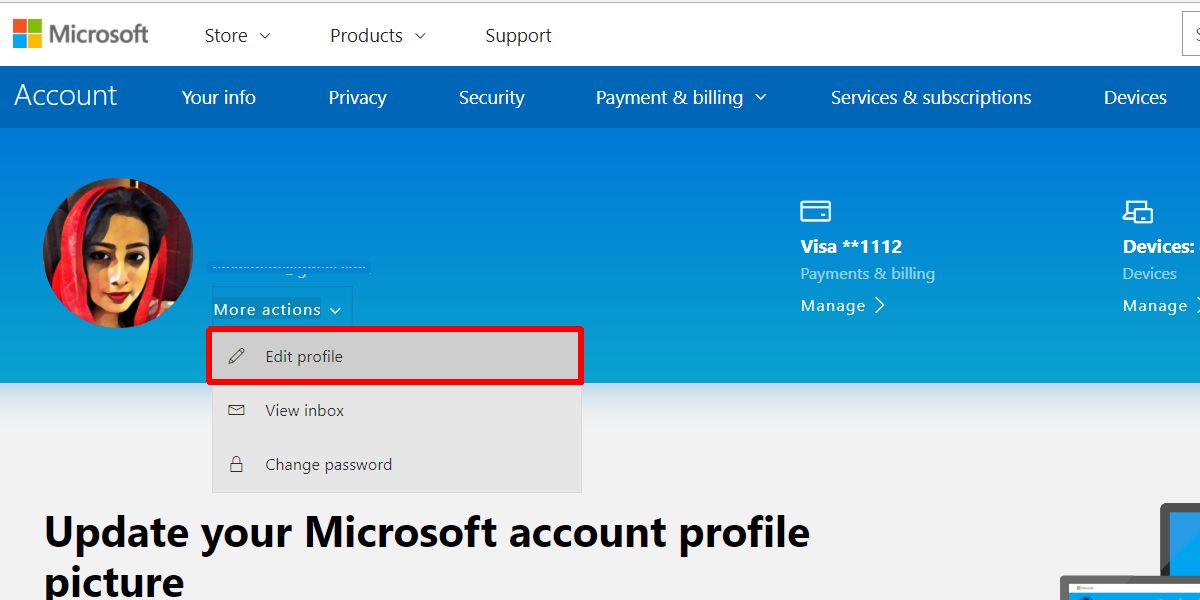
अगले पेज पर, आपको एक विकल्प दिखाई देगाजिसे 'नाम संपादित करें' कहा जाता है। इसे क्लिक करें और वह नाम दर्ज करें जिसे आप लॉगिन स्क्रीन पर सेट करना चाहते हैं। आपके द्वारा किए जाने के बाद, आपका नया नाम कुछ ही मिनटों में आपके सभी उपकरणों के साथ सिंक हो जाना चाहिए। यदि यह नहीं है, तो साइन आउट करें और फिर से वापस साइन इन करें।
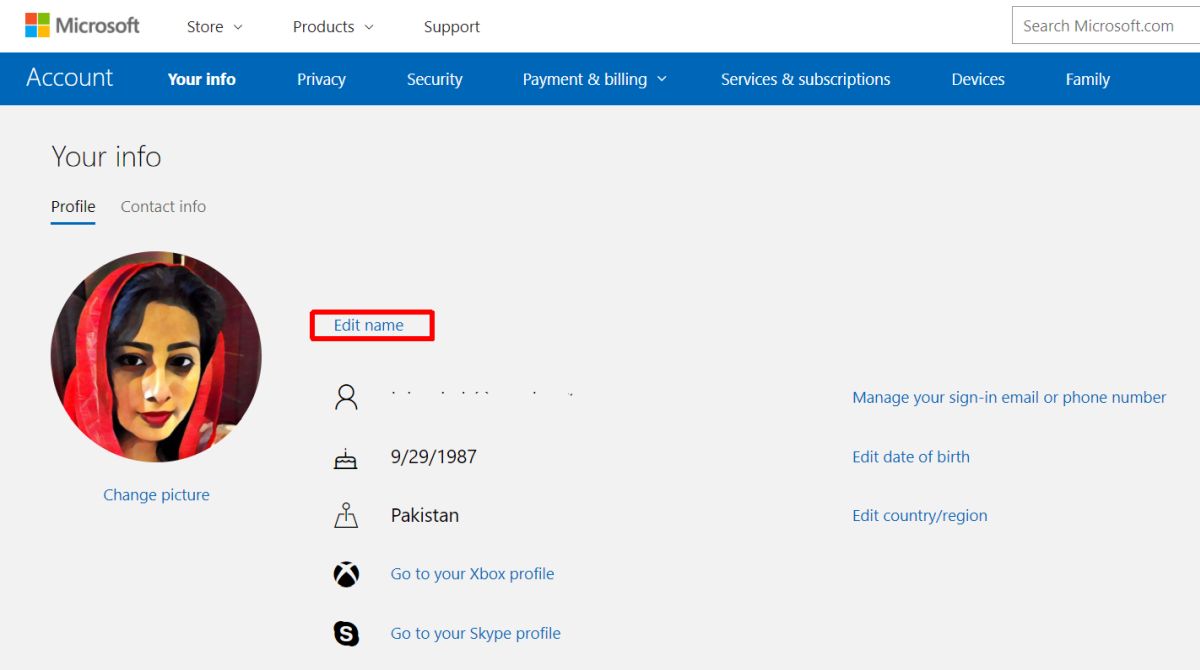
आपके Microsoft खाते के साथ, नाम बदल जाता हैउन सभी उपकरणों पर होता है, जिनके साथ आप उस खाते का उपयोग करते हैं। आप केवल एक सिस्टम पर लॉगिन स्क्रीन नाम बदलने के लिए इस ट्रिक का उपयोग नहीं कर सकते। यदि आप विभिन्न उपकरणों के लिए अलग-अलग नाम सेट करना चाहते हैं, तो आपको उनमें से कुछ पर स्थानीय खाते का विकल्प चुनना होगा।
यदि आप लॉगिन स्क्रीन नाम बदलने में असमर्थ हैंऔर आपका सिस्टम एक कंपनी के स्वामित्व वाला उपकरण है यानी यह आपके नियोक्ता द्वारा प्रदान किया गया था, संभावना है कि यह विशेष विकल्प अवरुद्ध हो गया है। आप इसे प्राप्त कर सकते हैं यदि आपका सिस्टम व्यवस्थापक आपको अनुमति देता है लेकिन उस विकल्प के बाहर, कुछ भी नहीं है जो आप कर सकते हैं।













टिप्पणियाँ